"Làm thế nào để tôi chuyển đổi các tệp MP4 của tôi thành SWF các tệp cho trang mạng nội bộ của công ty tôi? ” Mặc dù Adobe Flash Player đã bị Google Chrome, Firefox và các trình duyệt lớn khác từ bỏ, SWF vẫn được sử dụng trên các trang web. Định dạng nội dung động này lưu trữ video, âm thanh, phụ đề, văn bản, tập lệnh và các yếu tố tương tác trong một tệp duy nhất. Quan trọng hơn, nó tạo ra kích thước tệp nhỏ hơn MP4 trong cùng một điều kiện. Hướng dẫn này chỉ cho bạn cách thực hiện.
Phần 1: Cách dễ nhất để chuyển đổi MP4 sang SWF
Khi chuyển đổi MP4 sang SWF, bạn có thể có một số lo lắng, chẳng hạn như chất lượng đầu ra, thủ tục khó khăn và hơn thế nữa. May mắn thay, AVAide Video Converter có thể giúp bạn loại bỏ những lo lắng này. Nó cho phép bạn chuyển đổi các định dạng video mà không cần bất kỳ kỹ năng kỹ thuật nào. Hơn nữa, chất lượng đầu ra là tuyệt vời và ấn tượng.
- Chuyển đổi nhiều video MP4 sang SWF cùng một lúc.
- Tối ưu hóa chất lượng video trong khi chuyển đổi tệp.
- Có sẵn cho Windows 10/8/7 và Mac OS X.
Cách chuyển đổi MP4 sang SWF mà không làm giảm chất lượng
Bước 1Thêm MP4
Khởi chạy trình chuyển đổi MP4 sang SWF tốt nhất sau khi bạn cài đặt nó trên PC của mình. Có một phiên bản khác dành cho người dùng Mac. Đi đến Thêm các tập tin menu ở phía trên bên trái và chọn Thêm các tập tin hoặc là Thêm thư mục để nhập các tệp MP4 mà bạn muốn chuyển đổi sang SWF. Sau đó, video sẽ xuất hiện ở giao diện chính.

Bước 2Đặt SWF làm định dạng đầu ra
Xem trước và chỉnh sửa các tệp video. Sau đó nhấn vào Chuyển đổi tất cả thành ở góc trên bên phải để mở hộp thoại prefile. Đi đến Băng hình tab, tìm kiếm SWF và chọn một giá trị đặt trước thích hợp. Nhấn vào vùng trống để đóng hộp thoại hồ sơ.

Bước 3Chuyển đổi MP4 sang SWF
Nhấn vào Thư mục ở cuối giao diện chính và chọn một thư mục cụ thể để lưu trữ các tệp SWF. Bây giờ tất cả những gì bạn cần làm là nhấn vào Chuyển đổi tất cả khuy ao. Một vài giây sau, bạn sẽ tìm thấy các tệp SWF trên ổ cứng của mình.

Bên cạnh đó, bộ chuyển đổi MP4 sang SWF này cũng cho phép bạn chuyển đổi MP4 sang các tệp âm thanh như MP4 sang WMA, MP4 sang OGG, MP4 đến M4A, và nhiều hơn nữa.
Phần 2: Làm thế nào để chuyển đổi MP4 sang SWF miễn phí
Phương pháp 1: Cách chuyển đổi MP4 sang SWF bằng AConvert
Nếu bạn không muốn cài đặt thêm phần mềm, ứng dụng chuyển đổi video trên web là một giải pháp thay thế. AConvert, chẳng hạn, cho phép bạn chuyển đổi MP4 lên đến 200MB sang SWF trực tuyến miễn phí.
Bước 1Truy cập https://www.aconvert.com/video/mp4-to-swf/ trong trình duyệt web. Điều đó sẽ mở trực tiếp trình chuyển đổi MP4 sang SWF trực tuyến.
Bước 2 Nhấn vào Tập tin , chọn kênh và làm theo hướng dẫn để tải lên tệp MP4 của bạn.
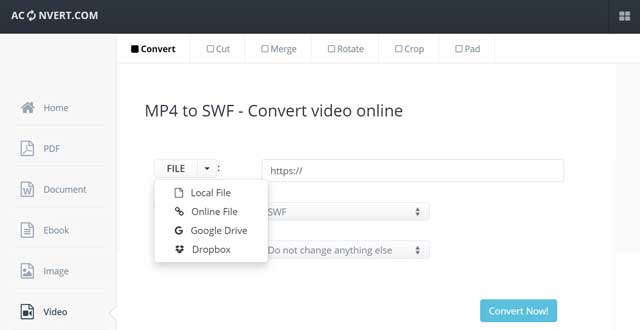
Bước 3Kéo xuống Định dạng mục tiêu tùy chọn và chọn SWF. Nếu bạn muốn thay đổi độ phân giải, tốc độ bit, tỷ lệ khung hình hoặc tốc độ khung hình, hãy thực hiện bằng cách Tùy chọn.
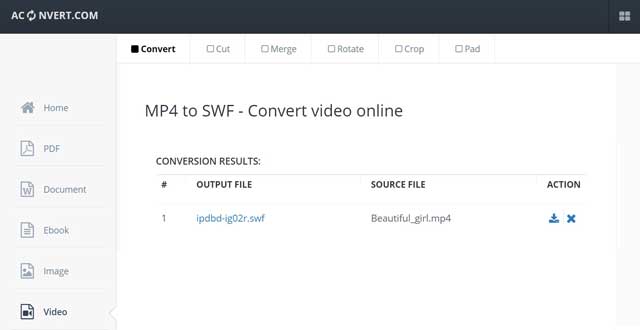
Bước 4Nhấn vào Chuyển đổi ngay để bắt đầu chuyển đổi MP4 sang SWF trực tuyến. Khi hoàn tất, hãy tải tệp SWF xuống máy tính của bạn.
Phương pháp 2: Cách chuyển đổi MP4 sang SWF với Format Factory
Format Factory là phần mềm chuyển đổi tệp miễn phí dành cho PC. Nó cho phép bạn chuyển đổi một số tệp MP4 sang SWF miễn phí. Hơn nữa, phần mềm miễn phí cung cấp các tính năng chỉnh sửa video cơ bản, chẳng hạn như cắt.
Bước 1Chạy trình chuyển đổi MP4 sang SWF miễn phí, chuyển đến phần Video ở phía bên trái và chọn SWF.
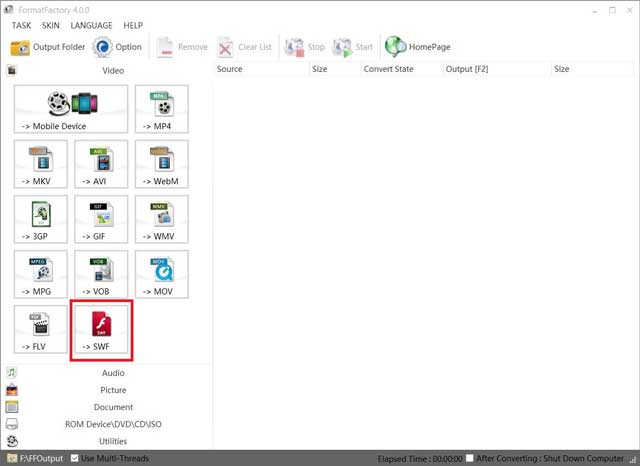
Bước 2Nhấp vào nút Thêm tệp và mở tệp MP4 mà bạn định thay đổi thành SWF. Bộ chuyển đổi MP4 sang SWF miễn phí hỗ trợ quy trình hàng loạt.
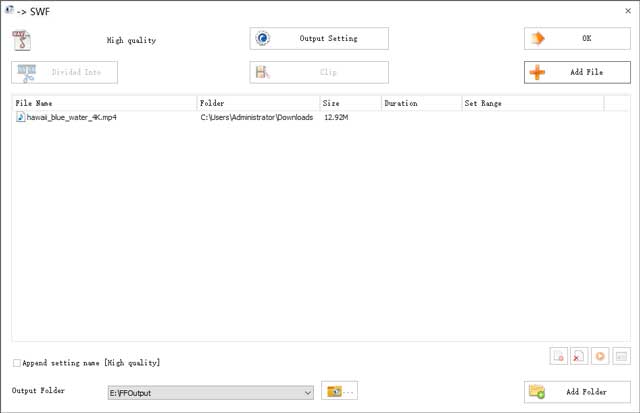
Bước 3Đặt Thư mục đầu ra bằng cách nhấn vào nút bên cạnh tùy chọn. Bạn cũng có thể điều chỉnh cài đặt đầu ra bằng cách nhấn Cài đặt đầu ra.
Bước 4Nhấn vào VÂNG để xác nhận nó. Sau đó nhấn vào menu Bắt đầu ở dải băng trên cùng để bắt đầu chuyển đổi MP4 thành SWF.
Phần 3: Câu hỏi thường gặp về Chuyển đổi MP4 sang SWF
HandBrake có thể chuyển đổi MP4 sang SWF không?
Không, HandBrake có thể chuyển đổi các tệp video sang MP4 hoặc MKV. Nó không hỗ trợ SWF dưới dạng định dạng đầu ra. Vì vậy, bạn không thể sử dụng trình chuyển đổi video mã nguồn mở này để tạo tệp SWF.
Làm thế nào để chuyển đổi MP4 sang SWF bằng Adobe Media Encoder?
Bước 1: Đi tới Tập tin hoặc nhấn nút + để thêm tệp MP4 và thêm tệp đó vào hàng đợi.
Bước 2: Chọn cài đặt trước xuất hoặc chọn cài đặt tùy chỉnh.
Bước 3: Đặt vị trí đầu ra và nhấn Khởi đầu cái nút.
Các tệp SWF có an toàn không?
SWF không được bảo vệ bằng mật khẩu, nhưng khi bạn xuất tệp, tệp sẽ được đóng gói và không thể thay đổi được.
Bây giờ, bạn nên thành thạo ít nhất ba cách để chuyển đổi MP4 sang SWF. Ứng dụng chuyển đổi video trên web là một cách di động để thực hiện công việc trực tuyến. Format Factory cho phép bạn tải SWF từ MP4 trên PC mà không phải trả một xu nào. Tuy nhiên, bạn nên dùng thử AVAide Video Converter nếu quan tâm đến chất lượng video đầu ra. Nhiều vấn đề hơn? Vui lòng liên hệ với chúng tôi bằng cách để lại lời nhắn bên dưới.
Hộp công cụ video hoàn chỉnh của bạn hỗ trợ hơn 350 định dạng để chuyển đổi với chất lượng không mất dữ liệu.



 An toàn tải
An toàn tải


